Qui imparerai come fare a creare campi in Word. La maggior parte delle persone spesso sottovaluta l'importanza dei campi, segnaposto cruciali che lavorano dietro le quinte in un documento per facilitare i processi coinvolti con molte delle funzionalità estremamente potenti in Word come l'indicizzazione, la stampa unione, la generazione automatica di sommari, ecc. Per creare campi in Word, è pertinente notare che sono di vari tipi, con ogni tipo che svolge una funzione particolare. Continua a leggere per beneficiare dei suggerimenti condivisi di seguito su come creare campi modulo in Word:
Come creare i campi in Word
Queste informazioni sono applicabili solo per Word 2013 e versioni successive. Aggiunta di un campo di testo legacy in Microsoft Word:
Passo uno: Nella scheda "Sviluppatore", vai alla parola "Nastro", fai clic sull'icona per "Strumenti legacy". Quindi, vedrai un menu a discesa.
Passo due: Nella sezione "Modulo legacy" di questo menu a discesa, seleziona l'icona per "Campo modulo di testo.
Passo tre: è possibile modificare le proprietà del campo di testo nella "Modalità di progettazione". Per passare a questa modalità, fare clic sull'icona "Modalità di progettazione".
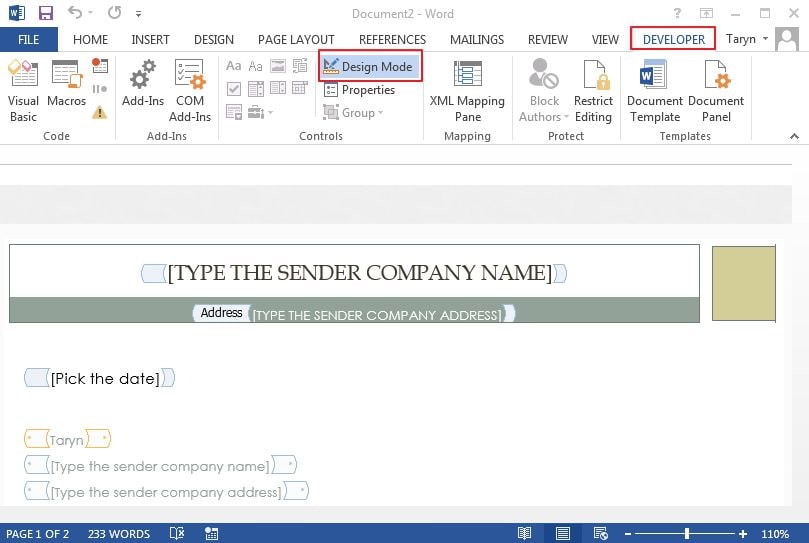
Passo quattro: Nel documento, fai doppio clic sul campo di testo. Word porta la finestra di dialogo per "Opzioni campo modulo Word", quindi puoi scegliere il "Tipo" del campo di testo (come testo normale, data corrente, data, numero e altri), lunghezza massima del campo e così via. Quindi premere "OK".
Passo cinque: Per proteggere il tuo documento, procedi nel seguente modo:
- Nella scheda "Sviluppatore", fai clic sull'icona "Proteggi documento", che viene visualizzata nel gruppo "Proteggi". Vedrai quindi un menu a discesa.
- Scegli l'opzione "Limita formattazione e modifica" dal menu. Vedrai un riquadro sul lato destro.
- In questo riquadro, che si trova sotto l'intestazione "Restrizioni di modifica", seleziona la casella di controllo, quindi scegli l'opzione "Compilazione moduli", visualizzata nell'elenco a discesa.
- Clicca sul pulsante "Sì, avvia l'applicazione della protezione".
- Crea una password e sei pronto per utilizzare i campi di testo.
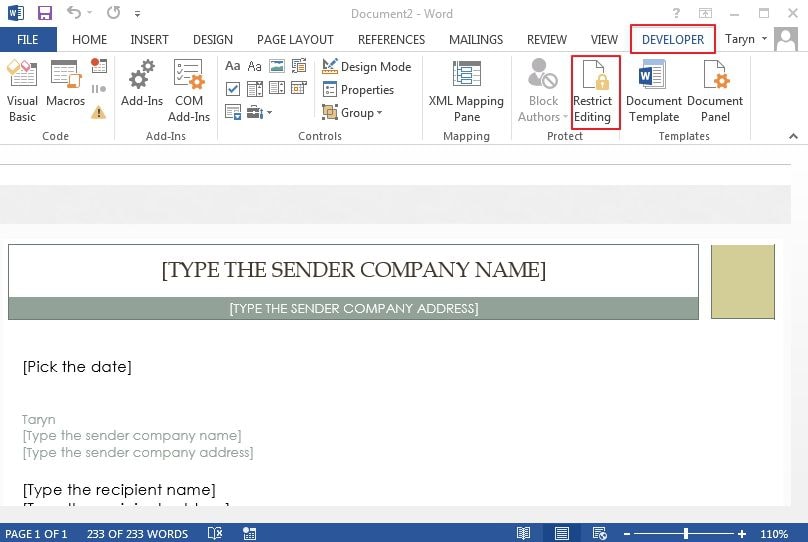
Tieni presente che "Sì, avvia l'applicazione della protezione" non sarà attivo se non disabiliti la funzione "Modalità di progettazione". Per tutti gli altri campi del modulo, puoi ripetere i passaggi sopra evidenziati. Ma la differenza è il tipo di campo inserito (che dipende dal tipo di informazioni che intendi inserire) così come le opzioni che selezioni per ciascuno dei campi.
Vantaggi del formato PDF
PDF, Portable Document Format, rappresenta un formato di file utile per presentare e scambiare documenti in modo affidabile e senza utilizzare hardware, software o sistema operativo (OS). Adobe lo ha inventato nel 1992 e il formato si è ora evoluto in uno standard aperto, gestito dall'ISO (International Organization for Standardization). I documenti PDF possono contenere campi modulo, pulsanti, collegamenti, video, audio e logica aziendale.
Dal 1991, quando il PDF è nato da The Camelot Project, è diventato molto popolare ed è diventato uno dei formati di file universalmente accettati nei tempi moderni, insieme a Word. Sebbene PDF possa eseguire una serie di attività, cosa che può fare anche Word; ha alcuni vantaggi rispetto a quest'ultimo formato. Innanzitutto, il PDF è il formato migliore se desideri stampe di alta qualità. In secondo luogo, è ottimo per creare documenti commerciali e legali, oltre a moduli, che devono conservare il loro aspetto preciso. Esistono numerosi programmi per la creazione di documenti in Portable Document Format e PDFelement è uno dei migliori strumenti di gestione dei file disponibili.
PDFelement è ricco di funzioni spettacolari per la creazione, l'annotazione, la conversione, la modifica e l'invio di PDF. è perfetto anche per creare campi in documenti PDF.

Come creare i campi nei documenti PDF
Passo 1: Crea modulo PDF da modelli
Crea un campo PDF utilizzando i modelli scaricando un modello di modulo dal programma stesso.

Passo 2: Crea modulo PDF da altri formati
Se hai un documento Word con Moduli o altri file in formato Office, puoi semplicemente fare clic sul pulsante "Crea PDF" mostrato nella scheda principale e selezionare il file che desideri creare in PDF.
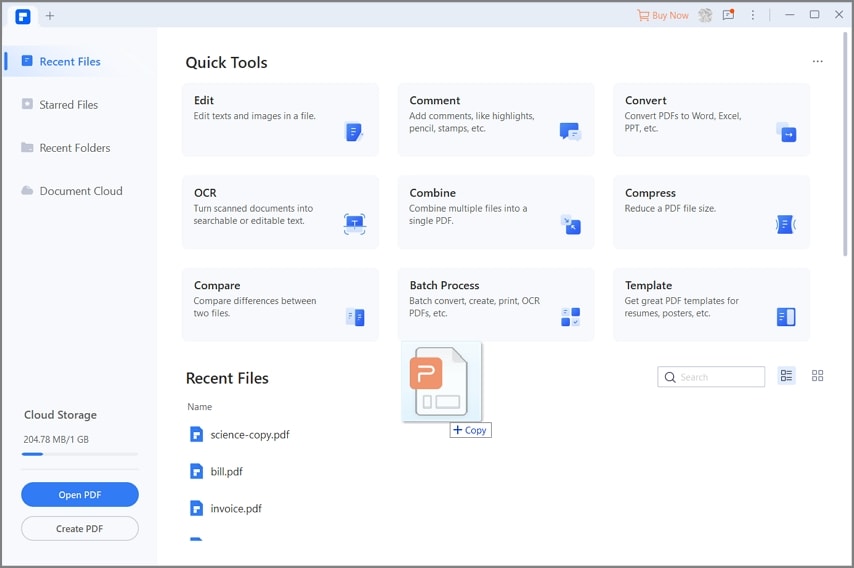
Passo 3: Crea un modulo PDF vuoto
Crea un campo PDF utilizzando un PDF vuoto aprendo PDFelement; quindi vai su "File" > "Nuovo" > "Documento vuoto".
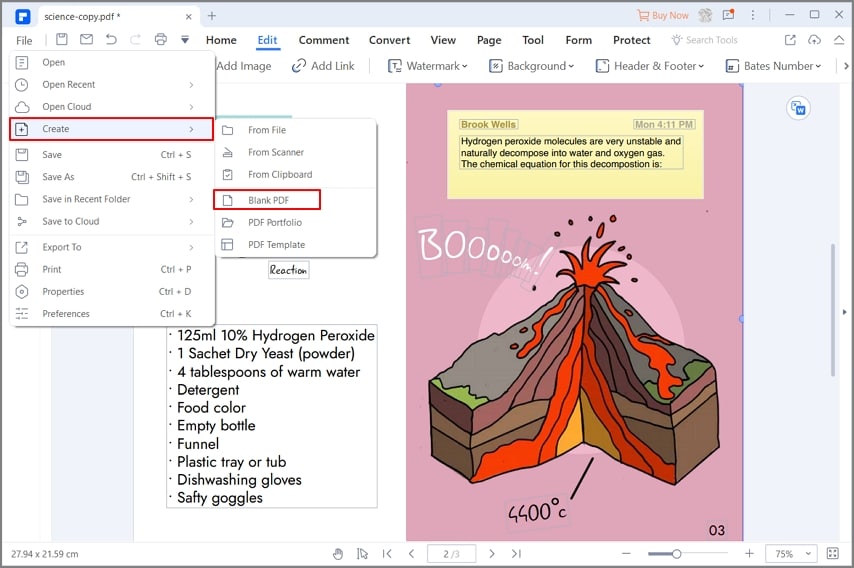
Passo 4: Crea campi in moduli PDF
Dovresti fare clic su "Aggiungi campo di testo" nella scheda "Modulo"; sposta il cursore sulla pagina del documento PDF in modo da aggiungere un campo interattivo.
Fai clic con il pulsante destro del campo per scegliere le proprietà, quindi puoi impostarne i colori, lo stile, l'aspetto e le azioni, ecc.

Dovresti creare un elenco a discesa. Per fare ciò, fai clic sulla "Casella combinata" e posiziona il cursore sulla sezione in cui intendi posizionare il menu a discesa. Quindi, fai clic per inserirlo lì.
Dovresti allineare gli elementi del tuo campo. Per assicurarti che ogni elemento del campo sia allineato correttamente, fai clic sul "Dropdown" in modo da deselezionarlo.
Quindi, fare clic e trascinare per selezionare tutti gli elementi che sono stati aggiunti. Immediatamente ogni componente è selezionato, fai clic su "Allinea" che puoi vedere nella barra laterale. Questa opzione allineerà correttamente tutti gli elementi del tuo campo. Ulteriori dettagli su come creare campi compilabili in PDF qui.
 100% sicuro | Senza pubblicità |
100% sicuro | Senza pubblicità |


Salvatore Marin
staff Editor